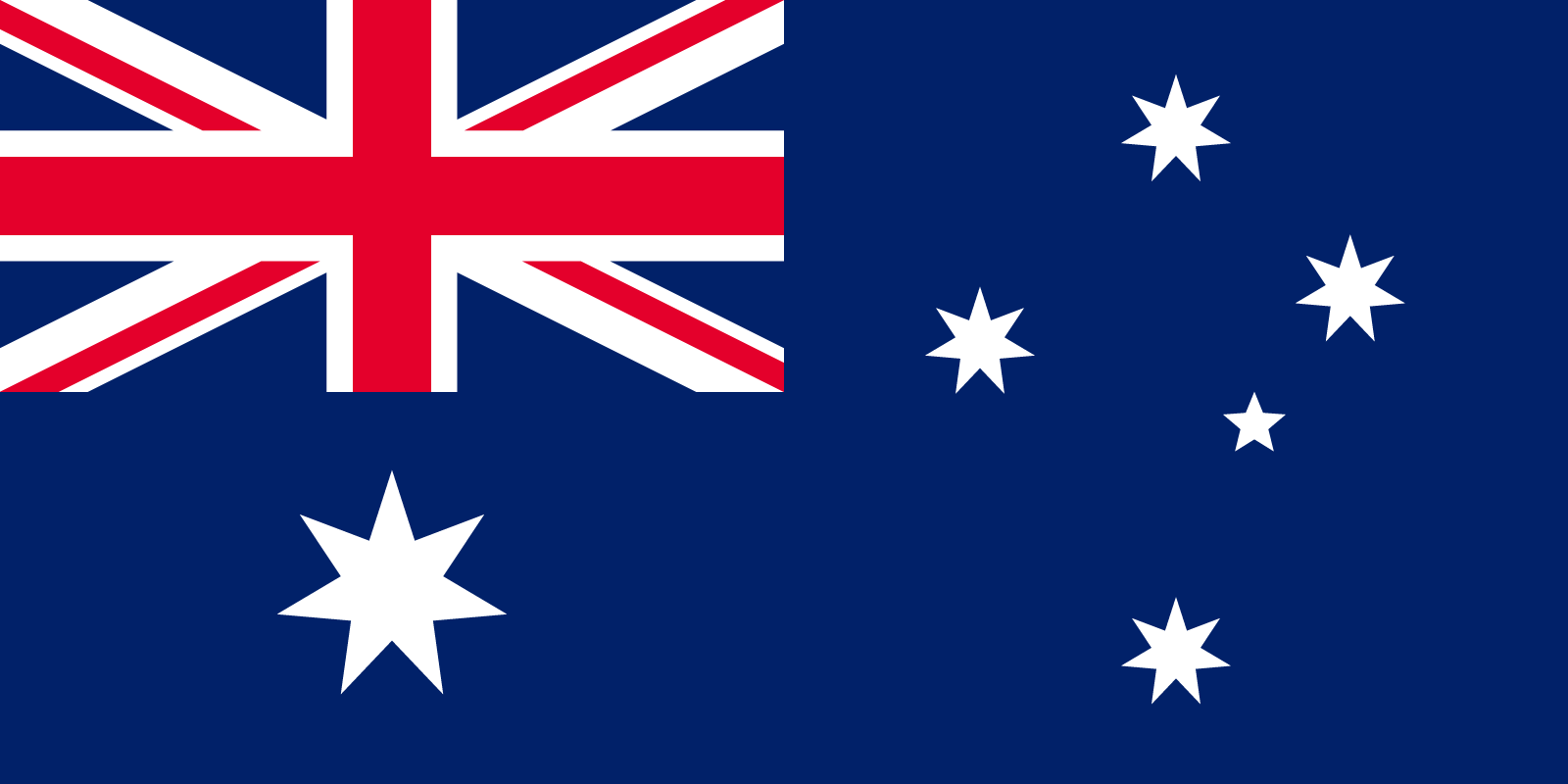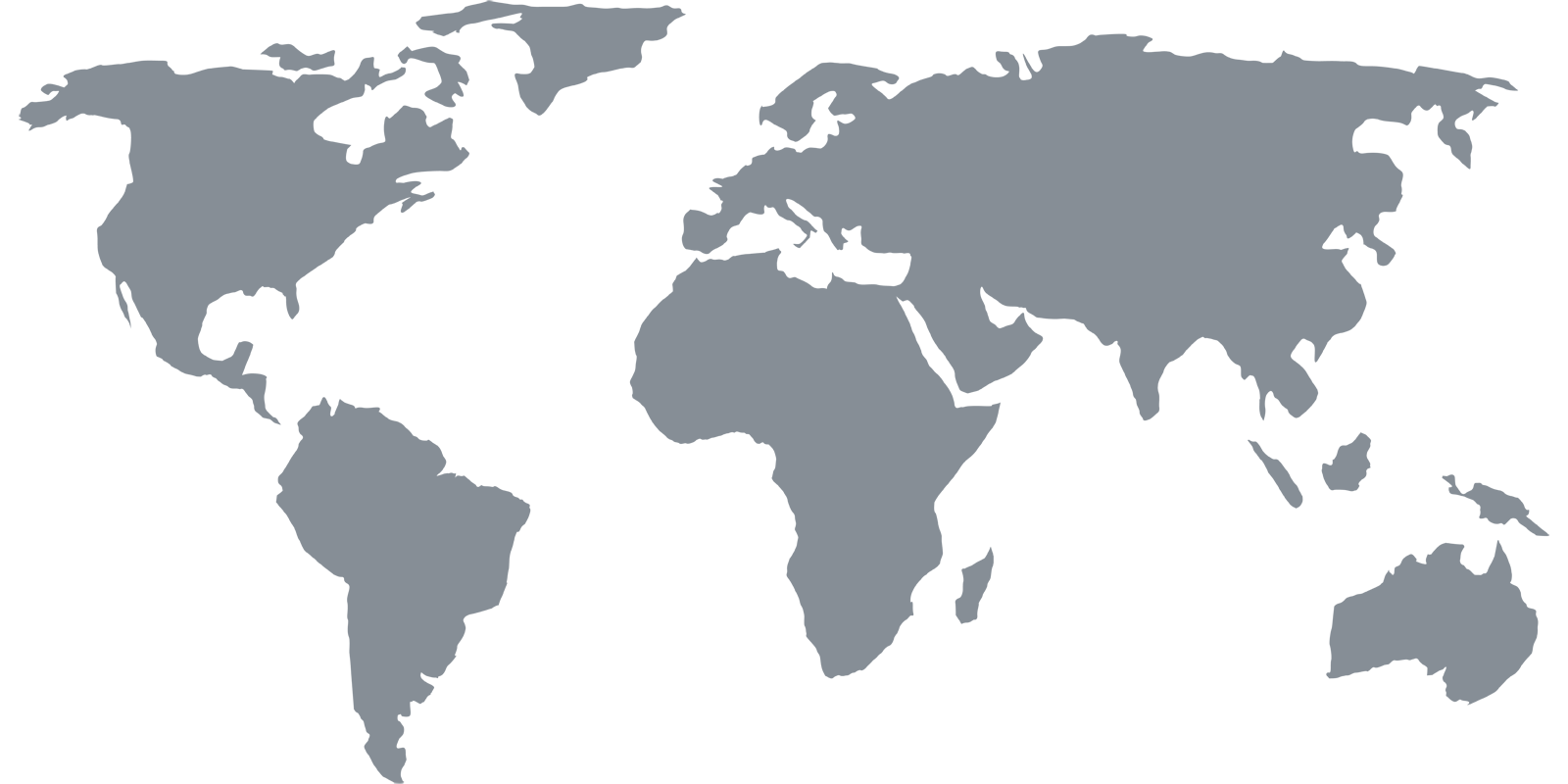设置指南
iPhone/iPad
配置 DNS
1 更改DNS设置
从 iPhone 或 iPad 的设置菜单中,选择 "Wi-Fi"。选择你的 Wi-Fi 连接,然后用 "概述 "页面上的地址之一更新 DNS 字段。如果你输入了多个DNS服务器,请确保用逗号将地址分开。
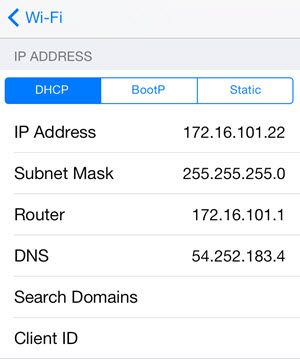
如果您使用多个 Wi-Fi 连接,则需要更新每个连接的 DNS 设置。
下载流式处理应用
许多国际流媒体应用(例如 Hulu)仅在美国 iTunes 商店中提供,因此要访问这些应用程序,您需要创建一个美国 Apple ID。一旦创建和应用程序下载和安装,你可以切换回您的主要iTunes帐户,所以美国iTunes帐户只是一个临时的,所以应用程序可以下载。
1 准备好iTunes
打开电脑上的iTunes,点击 "iTunes Store",然后点击你的账户邮箱,从菜单中选择 "注销"。
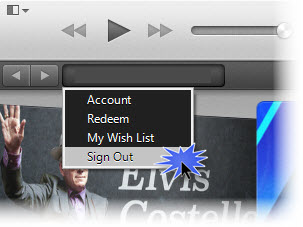
2 改为美国商店
滚动到 iTunes 的右下角,然后单击标志图标。
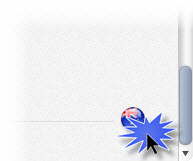
然后在国家列表中选择 "美国 "选项。
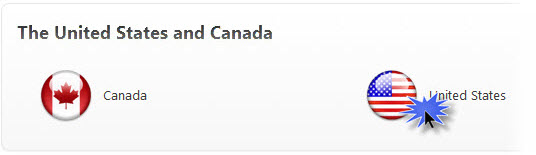
3 查找免费的Netflix应用程序
下一步就是下载一个免费应用,在创建新的Apple ID时,可以绕过通常的信用卡要求。在iTunes Store中搜索 "netflix",然后点击免费的Netflix应用。

4 创建一个新的Apple ID
点击 "Create Apple ID "按钮,按照提示操作,直到进入 "Apple ID详情 "屏幕。在这里,你需要使用一个不同的电子邮件地址,而不是你常用的Apple ID。继续进入支付页面。
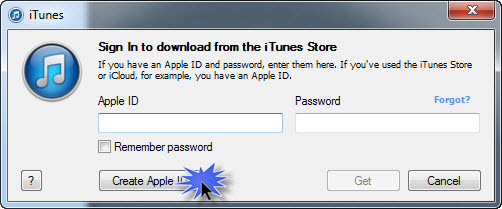
在付款界面上选择 "无",然后输入一个美国账单地址(任何地址都可以),然后点击 "创建Apple ID"。一封验证邮件将被发送到您指定的电子邮件地址,您需要点击邮件中的链接来激活您的新账户。
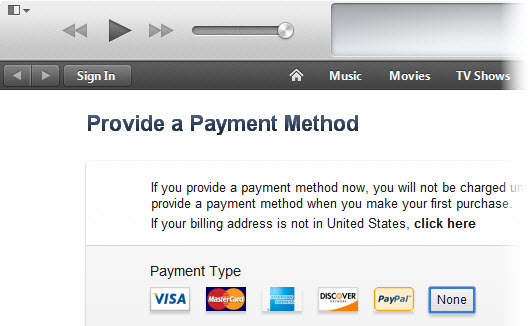
创建新的美国 iTunes 帐户后,请转到您的 iPad 或 iPhone,注销 iTunes 帐户并登录到您的新美国 iTunes 帐户。从应用商店下载 Netflix 和 Hulu Plus 应用(以及任何其他美国应用)。
当你下载完应用程序后,请切换回你的常规iTunes账户。即使你用常规账户登录,用你的美国iTunes账户下载的Netflix和其他应用程序也会继续工作。